访问群体是用户的分组,您可以使用访问群体为贵组织中的人员定位内容。 分组由 Exchange Online 通讯组中的成员身份、 SharePoint 组中的成员身份或由 SharePoint 管理员使用 SharePoint 管理中心配置的规则决定。 SharePoint 管理员可以使用 SharePoint 管理中心添加、编辑和删除访问群体。
注意: 必须具有 Microsoft 365 全局管理员权限才能访问 SharePoint 管理中心并执行本文中概述的任务。
访问群体使组织能将内容定位给特定用户。 您可以在列表级别或列表项级别对内容应用访问群体。
在中,访问群体规则 SharePoint 可以基于以下存储库中的信息:
-
Microsoft 365 目录服务用户帐户,它是一个 Microsoft Azure Active Directory 实例
-
身份管理系统(例如,Active Directory 域服务 (ADDS))中的成员身份
-
组织的报告结构(如果该信息存储在 AD DS 中)。
访问群体在用户配置文件服务应用程序中定义并包含在其中。
在将内容定位给某个访问群体前,必须对其进行编译。 编译通过对身份管理系统中最新报告的数据进行爬网来识别访问群体中的成员身份。 在 SharePoint 中,将为你配置受众编译,并按 Microsoft 365 目录定期确定的间隔发生。
安全说明: 访问群体只是一种向特定用户组交付内容的便利方式。 内容仍然可用,且对具有相应权限的任何人可见。 有关详细信息,请阅读制定您的权限策略。
添加、编辑或删除访问群体
访问群体将组织中的用户分组,这样便可以实现信息的个性化以确保其与用户相关。 添加新的访问群体时,还要添加访问群体规则以确定访问群体的成员。 访问群体始终至少有一个访问群体规则。 有关访问群体规则的详细信息,请参阅“添加、编辑或删除访问群体规则”。
添加新访问群体时,还要选择访问群体的所有者。 所有者应是了解访问群体的创建原因并可在访问群体出现问题时与之联系的用户。 创建访问群体的用户经常被指定为所有者,但这并非硬性要求。 在拥有由若干不同管理员创建的大量访问群体的企业中设置访问群体所有者是非常有帮助的。
重要: 添加新访问群体时,在新访问群体完成编译之前无法查看其成员。
添加访问群体
当您需要筛选内容的交付以便仅对所选用户可见时,您可以添加访问群体。
-
以全局管理员或 SharePoint 管理员身份登录 Microsoft 365。
-
在左上角选择应用启动器图标

-
在左窗格中,选择“管理中心”>“SharePoint”。
-
选择“用户配置文件”。
-
在“人员”下,选择“管理访问群体”。
-
在“查看访问群体”页上,选择“新建访问群体”。
-
在“创建访问群体”页上,在“属性”部分的“名称”框中键入新访问群体的名称。
-
在“说明”框中,键入新访问群体的详细说明。
-
在“所有者”框中,键入将拥有和管理此访问群体的用户的帐户名称。 您可以选择“检查名称”以验证所键入的名称是否正确,或选择“浏览”以搜索帐户名称。
-
选择“满足所有规则”或“满足任一规则”以确定此访问群体的成员。
-
选择“确定”。
-
在“添加访问群体规则”页上,执行以下操作之一:
-
若要基于用户的属性添加规则,请执行以下操作:
-
在“操作数”部分中,选择“用户”。
-
在“运算符”部分中,选择“报告人员”以创建基于组织层次结构的规则,或者选择“隶属于”以按组或通讯组列表定位目标。
-
在“值”框中,键入或选择要用来测试此规则的用户。
-
对于“报告人员”规则,选择担任您的访问群体中用户的经理的人员。
-
对于“隶属于”访问群体,选择该访问群体规则要包含的组或通讯组列表。
-
-
-
若要基于用户配置文件属性添加规则,请执行以下操作:
-
在“操作数”部分中,选择“属性”,然后从列表中选择一个属性。
-
从“运算符”列表中,为该属性选择一个运算符。 每个属性都有一组略有不同的运算符,但也有一些通用运算符,其中包括 = 和“包含”。
-
在“值”部分中,键入要在针对此规则评估该属性时使用的值。
-
-
-
选择“确定”。
编辑访问群体
您可以更改访问群体的名称、说明或所有者。 还可以更改访问群体成员必须要满足所有访问群体规则还是可以只满足任一访问群体规则。
-
以全局管理员或 SharePoint 管理员身份登录 Microsoft 365。
-
在左上角选择应用启动器图标

-
在左窗格中,选择“管理中心”>“SharePoint”。
-
选择“用户配置文件”。
-
在“人员”下,选择“管理访问群体”。
-
在“查看访问群体”页上,在访问群体列表中,指向要编辑的访问群体的名称,选择显示的箭头,然后选择“编辑”。
-
在“编辑访问群体”页上,可以进行如下更改:
-
在“属性”部分中,可以更改访问群体的名称或说明。
-
在“所有者”框中,可以键入将拥有和管理此访问群体的用户的帐户名称。 您可以选择“检查名称”以验证所键入的名称是否正确,或选择“浏览”以搜索帐户名称。
-
可以选择“满足所有规则”或“满足任一规则”以确定此访问群体的成员身份。
-
-
选择“确定”应用更改。
删除访问群体
当业务不再需要将内容定位给某个访问群体中的用户和组时,建议您删除该访问群体。
-
以全局管理员或 SharePoint 管理员身份登录 Microsoft 365。
-
在左上角选择应用启动器图标

-
在左窗格中,选择“管理中心”>“SharePoint”。
-
选择“用户配置文件”。
-
在“人员”下,选择“管理访问群体”。
-
在“查看访问群体”页上,在访问群体列表中,选择要删除的访问群体,然后选择“删除”。
-
选择“确定”确认删除。
添加、编辑或删除访问群体规则
添加访问群体时,还要创建访问群体规则以确定访问群体的成员身份。 访问群体始终至少有一个访问群体规则,但您可以随时更改访问群体规则。 将不会应用新的或已编辑的访问群体规则,直到下次 Microsoft 365 目录同步期间重新编译受众。
每个访问群体规则都包含下列要素:
-
“操作数”标识想要包括在规则的查询中的用户或属性。
-
“运算符”确定访问群体中是包含还是排除与值进行比较的用户。
-
“值”是查询使用的比较点。
具有多个规则的访问群体使用以下逻辑集之一:
-
“满足所有规则”:用户必须匹配所有规则才能成为该访问群体的成员。 添加规则会减小该访问群体的大小。
-
“满足任一规则”:匹配任一规则的用户都可成为该访问群体的成员。 添加规则会增大该访问群体的大小。
添加访问群体规则
添加访问群体规则适用于以下情况:
-
用户操作数的新值 您按成员身份或报告结构定向访问群体,并希望将用户添加到不同的通讯组列表或向不同的经理报告。
-
"新建" 运算符用户操作数 您当前的目标是通过报告结构,并希望通过通讯组列表中的成员身份进行定向。
-
新操作数 您当前正在按照成员身份或报告结构定位访问群体,并希望根据用户配置文件属性展开或减少成员身份。
-
新的属性操作数 你基于一个属性来定向访问群体,并希望基于其他属性扩展或减少成员资格。
要添加访问群体规则,请按照以下说明操作。
-
以全局管理员或 SharePoint 管理员身份登录 Microsoft 365。
-
在左上角选择应用启动器图标

-
在左窗格中,选择“管理中心”>“SharePoint”。
-
选择“用户配置文件”。
-
在“人员”下,选择“管理访问群体”。
-
在“查看访问群体”页上,指向要配置的访问群体的名称,选择显示的箭头,然后选择“查看属性”。
-
在“查看访问群体属性”页上,在“访问群体规则”部分中,选择“添加规则”。
-
在“添加访问群体规则”页上,执行以下操作之一:
-
若要基于用户添加规则,请执行以下操作:
-
在“操作数”部分中,选择“用户”。
-
在“运算符”部分中,选择“报告人员”以创建基于组织层次结构的规则,或者选择“隶属于”以按组或通讯组列表定位目标。
-
在“值”框中,键入或选择要用来测试此规则的用户。
-
对于“报告人员”规则,选择担任您的访问群体中用户的经理的人员。
-
对于“隶属于”访问群体,选择该访问群体规则要包含的组或通讯组列表。
-
-
-
若要基于用户配置文件属性添加规则,请执行以下操作:
-
在“操作数”部分中,选择“属性”,然后从列表中选择一个属性。
-
从“运算符”列表中,为该属性选择一个运算符。 每个属性都有一组略有不同的运算符,但也有一些通用运算符,其中包括 = 和“包含”。
-
在“值”部分中,键入要在针对此规则评估该属性时使用的值。
-
-
-
选择“确定”。
编辑访问群体规则
编辑访问群体规则适用于以下情况:
-
一般 这是最不可能的更改,因为几乎总是更好的做法来添加新规则。 但是,你可以根据用于创建具有类似但更好目标成员身份的访问群体的管理器、标题或其他属性来更改基于通讯组列表中的报表结构或成员的用户操作数。
-
运算符 如果列表的实际成员身份太窄或范围较广,则可以更改该运算符。 例如,您可以将 = (等于)运算符更改为 "包含" 运算符,以增加访问群体的成员身份。
-
值 如果你正在评估正确的用户操作数或属性,可以更改访问群体规则的目标值,但成员身份比预期更大或更小,或者你想要基于不断变化的业务需求包含或排除的用户或组。 如果该属性是多值属性,您还可以添加一个或多个其他值。
注意: 对访问群体规则的更改将不会反映出来,直到根据 SharePoint 中的常规预先确定的时间间隔重新编译受众。
-
以全局管理员或 SharePoint 管理员身份登录 Microsoft 365。
-
在左上角选择应用启动器图标

-
在左窗格中,选择“管理中心”>“SharePoint”。
-
选择“用户配置文件”。
-
在“人员”下,选择“管理访问群体”。
-
在“查看访问群体”页上,指向要配置的访问群体,选择显示的箭头,然后选择“查看属性”。
-
在“查看访问群体属性”页上,在“访问群体规则”部分中,选择要编辑的规则。
-
在“编辑访问群体规则”页上,执行以下操作之一:
-
若要基于用户确定访问群体成员身份,请执行以下操作:
-
在“操作数”部分中,选择“用户”。
-
在“运算符”部分中,选择“报告人员”以创建基于组织层次结构的规则,或者选择“隶属于”以按组或通讯组列表定位目标。
-
在“值”框中,键入或选择要用来测试此规则的用户。
-
对于“报告人员”规则,选择担任您的访问群体中用户的经理的人员。
-
对于“隶属于”访问群体,选择该访问群体规则要包含的组或通讯组列表。
-
-
-
若要基于用户配置文件属性确定访问群体成员身份,请执行以下操作:
-
在“操作数”部分中,选择“属性”,然后从列表中选择一个属性。
-
从“运算符”列表中,为该属性选择一个运算符。 每个属性都有一组略有不同的运算符,但也有一些通用运算符,其中包括 = 和“包含”。
-
在“值”部分中,键入要在针对此规则评估该属性时使用的值。
-
-
-
选择“确定”。
删除访问群体规则
如果内容的目标定位的业务需求发生变化,可以扩大或缩小列表的成员身份范围。 如果访问群体必须满足所有规则,则删除访问群体规则可扩大成员身份范围。 如果访问群体可以满足任一规则,则删除访问群体规则可缩小成员身份范围。 如果不再需要访问群体,应删除整个访问群体,而不仅仅是特定规则。
注意: 在完成编译之前,访问群体会继续包含与所删除规则匹配的访问群体。
-
以全局管理员或 SharePoint 管理员身份登录 Microsoft 365。
-
在左上角选择应用启动器图标

-
在左窗格中,选择“管理中心”>“SharePoint”。
-
选择“用户配置文件”。
-
在“人员”下,选择“管理访问群体”。
-
在“查看访问群体”页上,指向要配置的访问群体,选择显示的箭头,然后选择“查看属性”。
-
在“查看访问群体属性”页上,在“访问群体规则”部分中,选择要删除的规则。
-
在“编辑访问群体规则”页面的底部,选择“删除”。
-
选择“确定”确认删除。
查看访问群体
您可以查看访问群体列表以选择要编辑或删除的访问群体或访问群体规则。 请使用以下过程查看所有访问群体。
-
以全局管理员或 SharePoint 管理员身份登录 Microsoft 365。
-
在左上角选择应用启动器图标

-
在左窗格中,选择“管理中心”>“SharePoint”。
-
选择“用户配置文件”。
-
在“人员”下,选择“管理访问群体”。
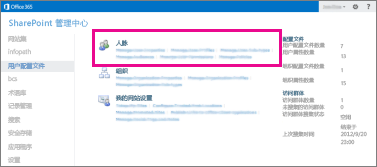
-
要在访问群体列表中找到特定访问群体,请在“查找以下列文字开头的访问群体”框中键入该访问群体名称的前几个字母,然后选择“查找”。







